Panneaux Web
Cet article est également disponible sur :
![]()
![]()
![]()
![]()
![]()
![]()
![]()
![]()
![]()
![]()
![]()
![]()
Les panneaux Web sont des onglets configurables qui vous permettent de garder vos sites favoris facilement accessibles depuis le panneau latéral de Vivaldi. Ouvrir un panneau Web vous permet de voir en même temps son contenu à côté de l’onglet (des onglets) de votre fenêtre principale.
Ajouter un nouveau panneau Web
Depuis le panneau
- Ouvrez le panneau soit en cliquant sur l’icône
 Afficher le panneau latéral située à gauche dans la barre d’état ou en utilisant le raccourci clavier correspondant (F4 / ⌥⌘ P)
Afficher le panneau latéral située à gauche dans la barre d’état ou en utilisant le raccourci clavier correspondant (F4 / ⌥⌘ P) - Cliquez sur le bouton
 Ajouter un panneau Web pour :
Ajouter un panneau Web pour :
- ajouter la page actuellement activée,
- un des sites que vous visitez fréquemment, ou bien
- en saisissant une URL.
- Effectuez un clic droit n’importe où sur la page Web ouverte pour ouvrir le menu contextuel
- Sélectionnez Ajouter cette page à un panneau Web depuis le menu
- La page sera immédiatement disponible en tant que panneau Web.
Si vous êtes invité à télécharger une application ou si un message indique que la page n’est pas disponible sur mobile, passez en mode desktop.
Pour changer d’affichage :
Option 1
Cliquez sur le bouton Basculer en mode vue de bureau/mobile en haut du panneau Web.
Option 2
- Faites un clic droit sur le bouton Panneau Web.
- Sélectionnez Afficher la version de bureau/mobile.
En utilisant le glisser-déposer
Lorsaue vous souhaitez ajoute une page Web ouverte dans un onglet dans un panneau Web :
- Placez le curseur de la souris sur :
- L’onglet dans la barre d’onglets,
 Le bouton Information du site situé sur la barre d’adresses.
Le bouton Information du site situé sur la barre d’adresses.
- Commencez à faire glisser vers le bas vers la barre du panneau sur le côté de la fenêtre du navigateur.
- Lorsqu’une ligne de la couleur de surbrillance de votre thème apparaît dans la barre du panneau, relâchez votre souris pour créer le nouveau panneau Web.
Vous pouvez également déposer le lien sur le bouton Ajouter un panneau Web .
bouton Ajouter un panneau Web .
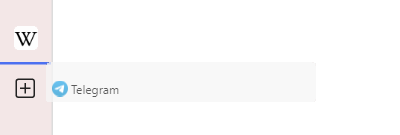
Accéder aux panneaux Web
Pour ouvrir un panneau Web, vous pouvez, au choix :
- Cliquer sur le bouton du panneau Web dans le panneau latéral ;
- Utiliser un raccourci clavier (Configurez un raccourci spécifique pour chaque panneau Web dans Réglages > Clavier > Affichage) ;
- Saisir « Panneau Web # » dans les commandes rapides ;
- Ouvrir le menu Vivaldi > Affichage > Panneaux Web et cliquer sur le panneau Web que vous voulez ouvrir ;
- Utiliser un geste de la souris (créer un geste pour chaque panneau Web dans Réglages > Souris > Mappage des gestes de souris) ;
Si vous avez plus de panneaux Web que la hauteur de votre fenêtre ne peut en accueillir, placez le curseur de la souris sur la barre latérale et faites défiler vers le haut ou vers le bas.
Personnaliser les panneaux Web
Certains panneaux Web ont besoin de plus de place que d’autres. Pour avoir des panneaux de largeur spécifique :
- Faites un clic droit sur l’icône du panneau Web ;
- sélectionnez Largeur spécifique ;
- depuis le bord extérieur du panneau, glissez jusqu’à obtenir la taille souhaitée.
Pour afficher les boutons de navigation, faites un clic droit sur l’icône du panneau Web > Barre de boutons > Afficher tous les boutons.

Réorganiser les panneaux Web
Pour modifier l’ordre des panneaux Web :
- Maintenez la touche Ctrl / ⌘ appuyée.
- Glissez le panneau Web vers son emplacement préféré.
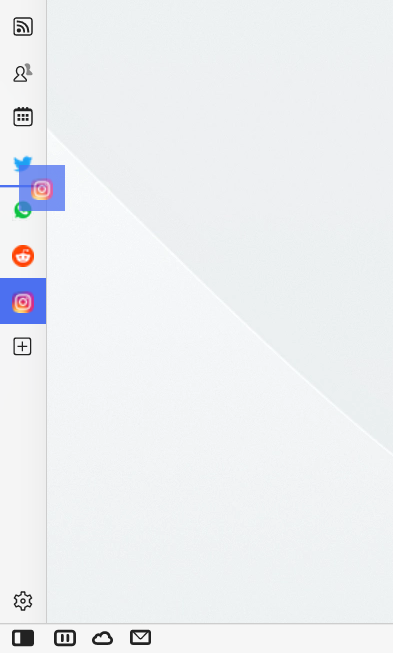
Les panneaux Web peuvent être réorganisés entre eux. Ils ne peuvent pas être mélangés avec les panneaux standard du navigateur .
Zoomer dans les panneaux Web
Pour agrandir ou diminuer la taille du contenu dans les panneaux Web :
- Faites un clic droit sur le panneau Web.
- Sélectionnez Barre de boutons > Afficher les boutons de zoom dans le menu contextuel.
- Cliquez ensuite sur les boutons de zoom
 et
et  situés en haut du panneau Web pour zoomer et dézoomer.
situés en haut du panneau Web pour zoomer et dézoomer.
Le niveau de zoom est conservé lors de la fermeture et de la réouverture du panneau Web et du redémarrage du navigateur.
Rechargement périodique des panneaux Web
Le rechargement périodique du panneau Web peut être utilisé sur les sites où la page est souvent mise à jour, mais le nouveau contenu n’est pas automatiquement affiché.
Pour recharger un panneau Web toutes les X minutes :
- Faites un clic droit sur le panneau Web ;
- Sélectionnez Rechargement périodique ;
- Et choisissez l’intervalle entre 1 et 30 minutes.
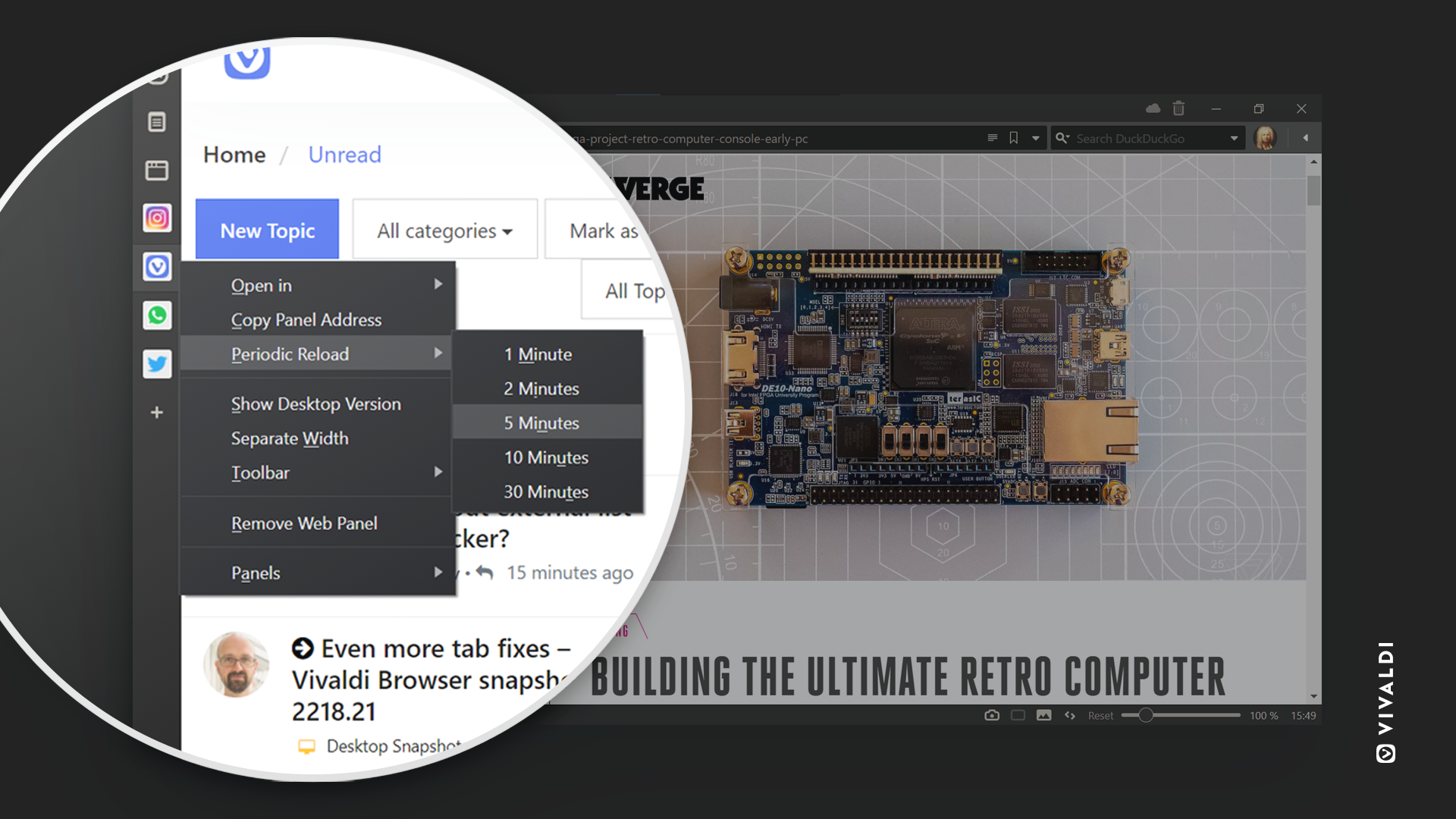
Pour désactiver le rechargement périodique d’un panneau Web :
- Faites un clic droit sur le panneau Web ;
- Sélectionnez Rechargement périodique ;
- Sélectionnez Désactiver ou Désactiver tout, si plusieurs rechargements périodiques sont actifs.
Mettre les panneaux Web en sourdine
Tout comme les onglets, les panneaux Web peuvent également émettre des sons. Par exemple, si vous ajoutez un service de messagerie ou un site audio/vidéo comme panneau Web, vous pouvez les mettre en sourdine si vous en avez besoin.
Pour mettre en sourdine ou enlever la sourdine d’un panneau Web :
- Faites un clic droit sur l’icône du panneau Web.
- Sélectionnez Mettre le panneau en sourdine dans le menu contextuel.
Pour enlever la sourdine, cliquez sur l’icône ![]() sourdine activée.
sourdine activée.
Ouvrir une page depuis un panneau Web dans un nouvel onglet
Pour ouvrir la page d’un panneau Web ouvert dans un onglet :
Option 1
- Faites un clic droit sur l’icône du panneau Web.
- Passez le curseur de la souris sur Ouvrir dans.
- Cliquez sur Nouvel onglet, Nouvel onglet en arrière-plan, Onglet Actuel, Nouvelle fenêtre, Fenêtre privée en fonction de l’endroit où vous souhaitez ouvrir la page Web.
Option 2
- Faites un clic droit sur la barre de menus supérieure du panneau Web.
- Passez le curseur de la souris sur Ouvrir dans.
- Cliquez sur Nouvel onglet, Nouvel onglet en arrière-plan, Onglet Actuel, Nouvelle fenêtre, Fenêtre privée en fonction de l’endroit où vous souhaitez ouvrir la page Web.
Option 3
Si vous avez une souris avec un bouton central de la souris (dans certains cas, la molette de défilement), cliquez sur l’icône du panneau Web avec le bouton central de la souris pour ouvrir la page dans un nouvel onglet d’arrière-plan.
Supprimer un panneau Web
Pour supprimer un panneau Web :
- Faites un clic droit sur l’icône du panneau Web ;
- Sélectionnez Supprimer le panneau Web.
Pour restaurer un panneau Web supprimé :
- Faites un clic droit sur le panneau ;
- Accédez à Panneaux supprimés (si vous avez cliqué avec le bouton droit sur un bouton Panneau ou Panneau Web, allez dans Panneaux > Panneaux supprimés) ;
- Cliquez sur le panneau Web que vous souhaitez restaurer.
Vous pouvez également cliquer sur Effacer tout pour les supprimer définitivement.
Pour seulement les masquer au lieu de supprimer un panneau Web :
- Faites un clic droit sur le panneau Web ;
- Allez dans Panneaux ;
- Cliquez sur le panneau Web que vous souhaitez masquer dans le menu contextuel.
Les panneaux et les panneaux Web avec une coche devant leur nom dans le menu contextuel du clic droit sont affichés, ceux sans sont masqués.
Utilisations populaires des panneaux Web
Ci-dessous, nous avons listé les utilisations les plus communes des panneaux Web spécifiques. Gardez à l’esprit que, du fait de la faible surface, les sites compatibles mobiles fonctionneront mieux. Essayez d’en ajouter un vous-même en ouvrant le lien et en l’ajoutant en suivant les instructions ci-dessus !
- Ressources pour le travail et la recherche (ex. StackOverflow, DevDocs) ;
- Outils de traduction comme Google Translate ;
- Outils d’écriture grammaticale ou de copie, tels Thesaurus ;
- Médias sociaux et fils d’actualité (ex. Twitter, Instagram, HackerNews) ;
- Application de Chat (ex. Messenger, WhatsApp).